Как правило, диском С называют раздел накопителя, на который установлена операционная система. Обычно ему действительно присвоена данная буква, но это ни в коем случае не является правилом. Форматирование логических дисков (разделов), флешек, карт памяти средствами Windows никакого труда не составляет, если только речь не идет о том, как отформатировать диск C – диск системный. Мотивы для подобного варварства вынесем за скобки: надо так надо.
Что делаем мы, когда хотим отформатировать флешку? С помощью дисковой утилиты или штатного средства Windows указываем, с какого именно диска будем все стирать, соглашаемся с предупреждением о потере всех данных и получаем в результате чистый накопитель. Если то же самое попытаться проделать с системным разделом, то операционная система фактически покрутит пальцем у виска: ей жизненно необходимы те файлы, которые будут уничтожены, она просто не сможет работать. Программа самоликвидации ни в одной ОС не заложена, а защита «от дурака» всегда имеется. Если все-таки задача уничтожить все поставлена, то есть лишь один метод ее решения: загрузиться с другого носителя и увидеть раздел не как активный системный, а как один из файловых. В этом случае с ним можно обращаться бесцеремонно.
Отформатировать диск C можно в процессе установки новой операционной системы. После того как вы загрузились с установочного диска или флешки, инсталлятор предложит выбрать раздел жесткого диска, который и будет системным. Его надо очистить от файлов прежней ОС. При установке Windows 7 или 8 под списком накопителей будет кнопка «Форматировать», в Windows XP понадобится удалить выбранный раздел (кнопка D), в появившейся неразмеченной области создать новый раздел (кнопка C), установить OC в новый раздел (Ввод). На следующем этапе будет предложено форматировать раздел в определенной файловой системе. По завершении процедуры форматирования продолжится процедура установки.
Если обзаводиться новой операционной системой на старом месте вы не планируете, то полную очистку системного диска можно выполнить, загрузившись с внешнего носителя с ОС – Live-USB или Live-CD. В этом случае вы получите независимо работающую ОС, которая видит все подключенные жесткие диски и определяет их как хранилище файлов, и только. Форматирование можно провести штатными средствами (из контекстного меню, кликнув по диску C в окне «Мой компьютер») либо воспользоваться входящими в состав сборки утилитами: большинство разработчиков включают туда программы для работы с дисками.
Когда по каким-то причинам первые два способа не устраивают (иногда просто негде взять загрузочный диск) – на помощь придет дублер. Если где-то рядом имеется второй компьютер, то придется переместить физический жесткий диск в его недра, подключить и отформатировать из-под хозяйской системы как гостя. Только надо учитывать, что тома подключенного накопителя могут иметь уже другие буквы-метки и диск C может стать диском J или K.
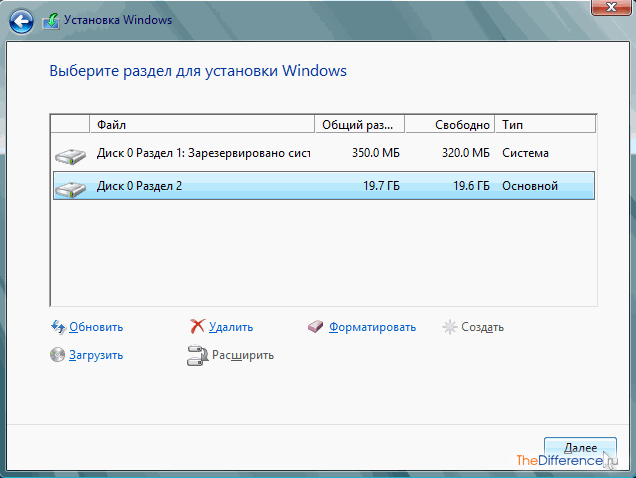





/rating_on.png)